Как обновиться на Ubuntu 17.10 с предыдущей версии
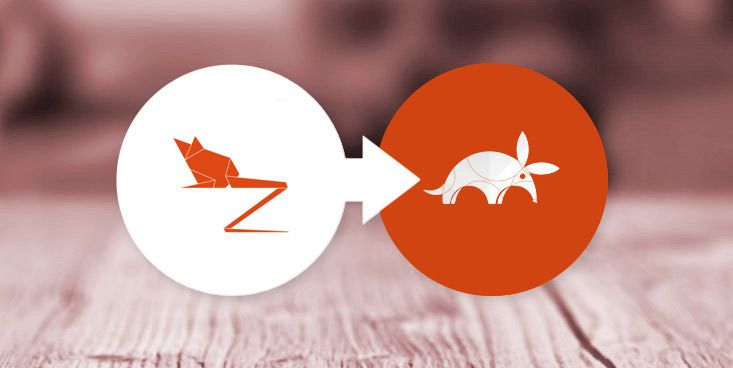
Теперь, когда Ubuntu 17.10 официально вышла в свет, многие из вас столкнутся с дилеммой — обновлять систему или нет.
В этой статье мы расскажем как обновиться на Ubuntu 17.10 с Ubuntu 17.04, а также дадим несколько советов для тех из вас, кто захочет обновиться с версии 16.04 LTS.
Как известно, Ubuntu 17.10 — версия с коротким сроком поддержки, претерпела множество серьёзных изменений, кроме того, в неё было включено большое число дополнений. Мы имеем новый рабочий стол, новый сервер дисплея, новый менеджер рабочего стола, новое ядро, новое … Что ж, я думаю, вы поняли к чему я веду.
В целом, это довольно «вкусное» обновление, особенно если в настоящий момент вы используете Ubuntu 17.04.
Предварительные требования
Перед любым обновлением Ubuntu потребуется выполнить несколько шагов.
Во-первых — сделайте резервную копию всех важных файлов и папок. Несмотря на то, что они не должны быть повреждены при обновлении всегда есть риск, что что-то пойдёт не так.
Во-вторых — перед началом убедитесь, что вы установили все обновления для текущей системы. Это поможет обновиться быстро и без проблем (насколько это возможно).
Для проверки и установки обновлений для Ubuntu можно запустить утилиту обновления программного обеспечения, либо выполнить эту команду в новом окне терминала:
sudo apt update && sudo apt dist-upgrade
После установки всех обновлений можно перейти к обновлению дистрибутива на Ubuntu 17.10.
Как обновить Ubuntu 17.04 на 17.10
Установить Ubuntu 17.10 можно двумя способами:
- С помощью утилиты обновления программного обеспечения
- С помощью командной строки
Выбор способа полностью зависит от вас. У обоих подходов есть свои почитатели и критики. Тем не менее, какой бы способ вы не выбрали, результатом будет обновление на Ubuntu 17.10.
Software Updater
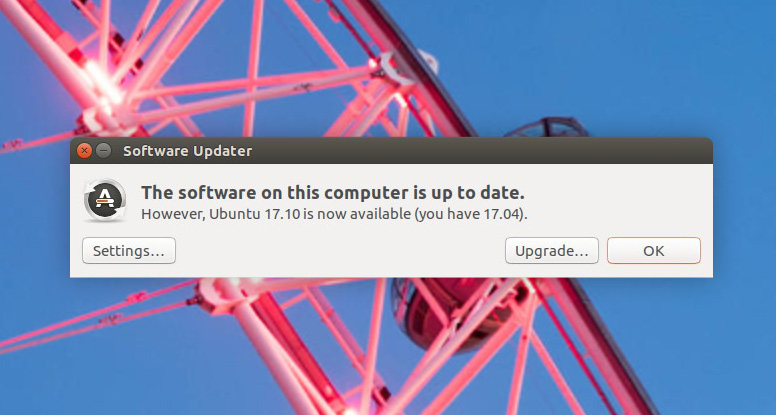
Если вы планируете использовать утилиту обновления программного обеспечения, всё, что вам потребуется — подождать, пока Ubuntu не оповестит вас о доступности новой версии Ubuntu.
Это оповещение не появится прямо сразу, поэтому вам нужно будет немного подождать. Кроме того помните, что в день выхода релиза серверы Ubuntu испытывают колоссальные нагрузки. Будьте готовы к тому, что обновление может занять больше времени, чем планировалось.
Командная строка
Оповещение, о котором говорилось выше не появляется, однако вы хотите обновиться прямо сейчас? Нет проблем.
Для того, чтобы вручную обновиться на Ubuntu 17.10 с помощью командной строки всё, что потребуется сделать — выполнить следующую команду в новом окне терминала:
sudo update-manager
После чего появится менеджер обновлений и оповестит вас о доступности нового релиза.
Если этого не произошло, можете использовать эту команду:
sudo do-release-upgrade
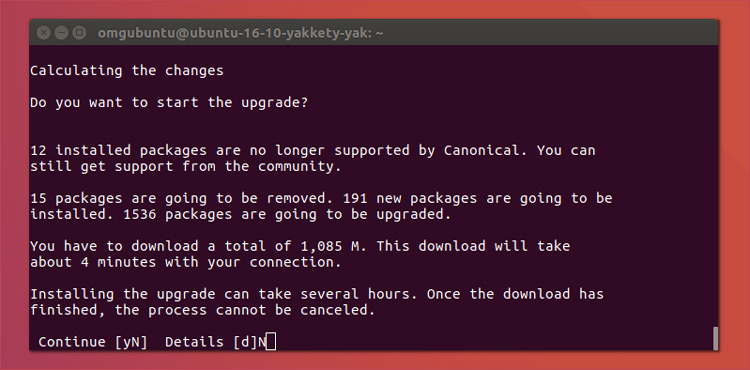
Внимательно проанализируйте всю информацию, которая будет отображаться в терминале. Если вас все устраивает, продолжайте процесс обновления, нажав клавишу «Y» и «Enter».
Все необходимые пакеты начнут загружаться, распаковываться и устанавливаться. При необходимости, компьютер будет перезагружен. Если все пройдет хорошо, система загрузится с несколькими (если вам не повезло) серьезными проблемами — и приличным количеством отличий от старой версии.
Unity vs GNOME, Wayland vs Xorg
Ubuntu 17.10 в качестве рабочего стола по умолчанию использует GNOME Shell, а в качестве сервера дисплея Wayland (там, где он поддерживается).
Поскольку вы обновлялись с Ubuntu 17.04 у вас установлен Unity. Он останется установленным и после обновления (хотя, возможно, вы захотите удалить его). Чтобы использовать Unity вам потребуется вручную выбрать сессию Unity на экране входа в систему. Для этого, просто щелкните по значку с треугольником и выберите «Unity».
Unity работает только на Xorg.
Upgrade Ubuntu 16.04 LTS to Ubuntu 17.10
Обновиться на 17.10 можно и с Ubuntu 16.04 LTS, однако процесс займет больше времени.
Почему? Потому что сперва потребуется обновиться на Ubuntu 17.04.
Чтобы перейти к краткосрочным выпускам:
Откройте «Программное обеспечение и обновления» с помощью Unity Dash
Выберите вкладку «Обновления»
Найдите раздел «Оповещать меня о новых версиях Ubuntu»
Выберите «О любой новой версии» вместо «О версиях с длительным сроком поддержки»
Щелкните «Закрыть»
Сразу же появится оповещение об обновлении. Вам будет предложено обновиться на Ubuntu 17.04.
После выполнения обновления вам потребуется выполнить описанные выше шаги для обновления с версии 17.04 на 17.10.

